AStime „Mitarbeiterrolle“ Funktionsbeschreibung
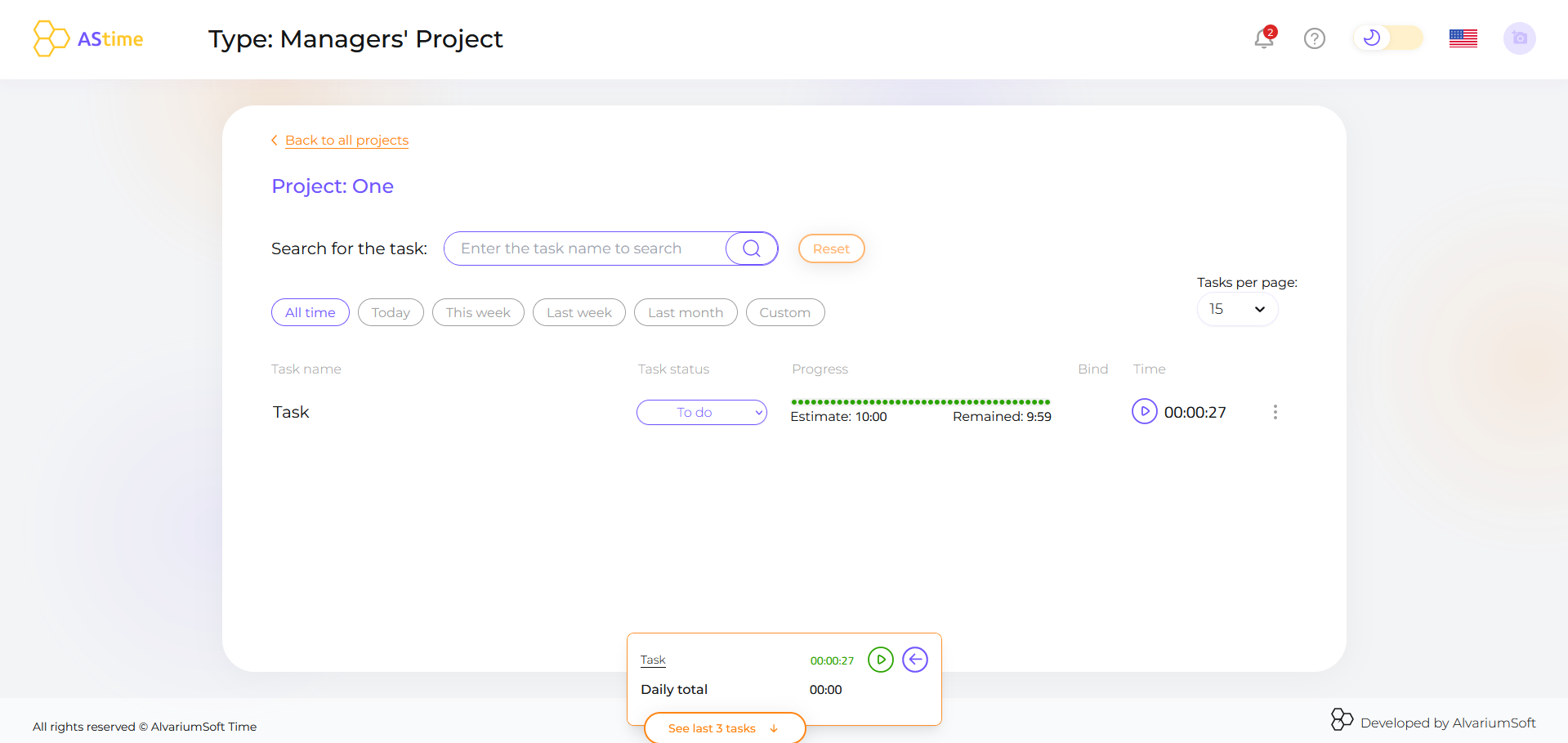
Wenn Sie sich anmelden, sehen Sie zunächst die Workspace-Seite mit Workspaces, zu denen Sie eingeladen wurden. Außerdem können Sie hier Ihr eigenes Administratorkonto hinzufügen.
In der Kopfzeile können Sie auch die Sprache oder das Design ändern und Benachrichtigungen zu allen Ereignissen anzeigen. Dort finden Sie auch nützliche Links.
Sie sehen die Seite Projekte, auf der Sie das erforderliche Projekt auswählen können, um Ihre Zeit zu erfassen. Es gibt solche Arten von Projekten wie JIRA-, Personal- und Manager-Projekte.
In der Registerkarte JIRA-Projekte kann ein Mitarbeiter nur die Projekte sehen, an denen Sie beteiligt sind. Auf der Registerkarte Persönliche Projekte kann ein Mitarbeiter seine eigenen persönlichen Projekte oder Projekte von Managern sehen, denen er vom Administrator des Arbeitsbereichs hinzugefügt wurde.
Apropos Funktionalität:
- Sie haben die Möglichkeit, alle Projekte nach Namen zu durchsuchen
- Sie haben die Möglichkeit, Projekte anzuheften und angeheftete Projekte zunächst anzuzeigen
- Sie haben die Möglichkeit, ein neues persönliches Projekt hinzuzufügen
- Sie haben die Möglichkeit, den Namen des persönlichen Projekts zu bearbeiten oder zu löschen
- Sie haben die Möglichkeit auszuwählen, wie viele Projekte pro Seite angezeigt werden, und außerdem können Sie den Modus auswählen, in dem alle Projekte angezeigt werden
Gehen wir in ein beliebiges Projekt:
Zum Beispiel wählen wir ein persönliches Projekt:
- Auf der persönlichen Projektseite können Sie die Liste der Aufgaben sehen, eine neue erstellen, die geschätzte und verbleibende Zeit und natürlich Ihre erfasste Zeit sehen.
- Für Ihren Komfort können Sie nach Aufgaben suchen oder nach Perioden filtern.
- Sie können Aufgabeninformationen bearbeiten, die Zeit für jede Aufgabe bearbeiten oder eine Aufgabe löschen.
- Wenn der Administrator des Arbeitsbereichs Ihr persönliches Projekt an ein beliebiges JIRA-Projekt gebunden hat, können Sie dieses JIRA-Projekt in der Liste sehen und alle Ihre Aufgaben werden automatisch an das ausgewählte JIRA-Projekt gebunden.
Auch in der Spalte Bind können Sie diese Informationen sehen. - Der Administrator des Arbeitsbereichs kann Ihnen erlauben, mehrere JIRA-Projekte anzuzeigen, um Ihre persönlichen Aufgaben zu binden. Sie können es auch hier überprüfen.
- Um alle Informationen über die Aufgabe zu sehen, drücken Sie einfach auf den Namen der Aufgabe.
- Der Status der Aufgabe kann hier direkt geändert werden.
Wenn wir über alle Arten von Projekten sprechen, gibt es einige Unterschiede zwischen ihnen.
JIRA-Projekte – sind Projekte, die von JIRA synchronisiert wurden, und Sie können nur die Aufgaben sehen, die Ihnen zugewiesen wurden. Sie können die Zeit für diese Aufgaben verfolgen oder bearbeiten, aber Sie können sie nicht bearbeiten oder entfernen.
Persönliche Projekte – sind Ihre eigenen Projekte, in denen Sie Aufgaben hinzufügen/bearbeiten/entfernen und die Zeit verfolgen oder bearbeiten können.
Projekte von Managern – sind Projekte, die vom Administrator erstellt wurden und denen Sie zugewiesen wurden. Sie können die Zeit verfolgen oder bearbeiten, aber keine neuen Aufgaben hinzufügen oder etwas entfernen.
Achten Sie auf die Registerkarte, auf der Sie die laufende und verfolgte Aufgabe sehen können. Und sehen Sie sich die letzten 3 Aufgaben an, die zuvor verfolgt wurden, und Sie können jederzeit zu ihnen zurückkehren, indem Sie die Wiedergabetaste drücken.
Außerdem wird die Tagessumme angezeigt, um Ihre Gesamtzeit für alle Aktivitäten anzuzeigen.
Wenn Sie zu Ihrem Profil gehen müssen, drücken Sie auf das Foto und wählen Sie die Option Profil. Sie können persönliche Informationen ändern und für Ihr Konto speichern.
Wenn Sie Ihr Passwort ändern oder zur Seite Arbeitsbereiche gehen müssen, können Sie dies auch tun, indem Sie diese Optionen im Menü auswählen.
Das Video zur Funktionsweise finden Sie hier – https://astime-tracker.com/de/tutorials_tags/video-de/
